Excel表格小技巧:如何实现多行同时拉高
1、在excel中,选择要拉高的行,鼠标右击。

2、接着,点击【行高】选项。
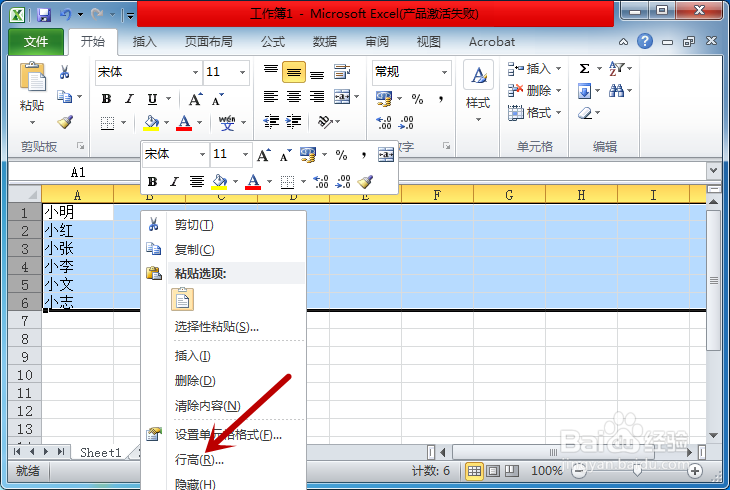
3、输入要设置的行高值,点击【确定】。
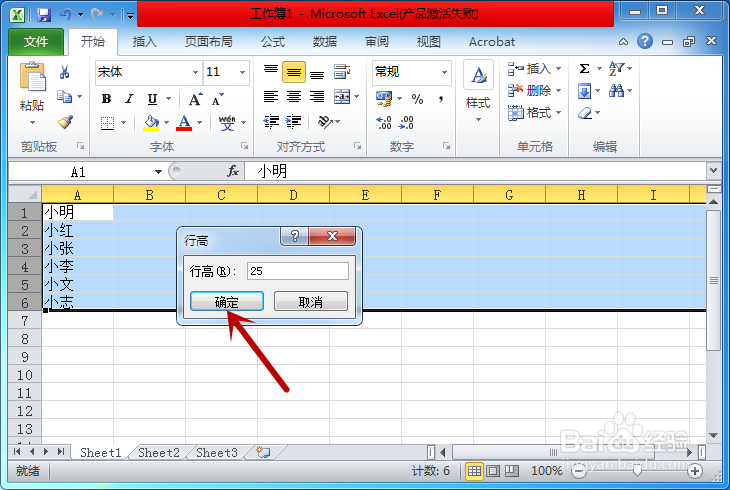
4、设置后,即可看到行同时变高,但这个方法因为不知道行高需要反复设置大小。
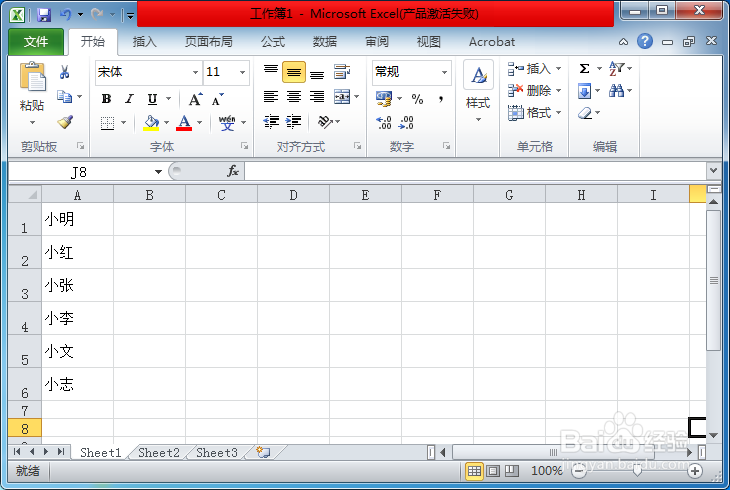
1、选中要调整的行,此时鼠标移动到两行之间,这时候可以进行拖动调整,虚线为调整的高度。
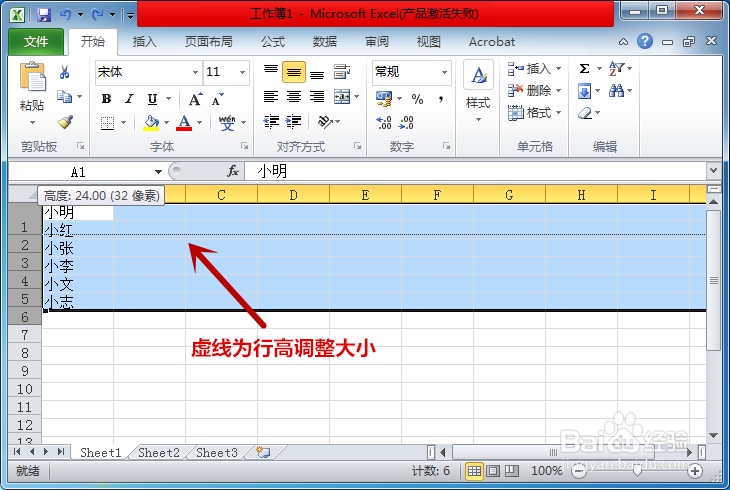
2、完成后,可发现所有选中的会同时调整,如图所示。

1、方法一
1.选中要调整高度的行,鼠标右击。
2.点击【行高】选项。
3.输入行高值,点击【确定】即可。
方法二
1.选中行,鼠标移至行之间拖动高度。
2.拖动完成,其他所有行会同时变化。
声明:本网站引用、摘录或转载内容仅供网站访问者交流或参考,不代表本站立场,如存在版权或非法内容,请联系站长删除,联系邮箱:site.kefu@qq.com。
阅读量:23
阅读量:177
阅读量:99
阅读量:156
阅读量:57